浅谈Android RecyclerView UI的滚动控件示例
ListView 由于其强大的功能,在过去的 Andorid 开发中使用非常广泛。不过 ListView 需要优化来提升运行效率,就像我们之前所优化的那样,否则性能将很差。还有就是只能够纵向滚动,如果要想实现横向移动,用 ListView 是做不到的。
RecyclerView 可以说是一个增强版的 ListView 。它不仅实现了和 ListView 同样的效果,而且还优化了 ListView 存在的各种不足。 RecyclerView 现在可是官方推荐使用的滚动控件哦O(∩_∩)O~
1 基本用法
RecyclerView 也是新增的控件,所以必须先在项目的 build.gradle 中添加相应的依赖库才能使用:
compile 'com.android.support:recyclerview-v7:24.2.1'
注意不要拼错哦O(∩_∩)O~
添加后,记得点击 Sync Now 链接哦。
接着,修改布局文件:
<?xml version="1.0" encoding="utf-8"?>
<LinearLayout xmlns:android="http://schemas.android.com/apk/res/android"
android:layout_width="match_parent"
android:layout_height="match_parent">
<android.support.v7.widget.RecyclerView
android:id="@+id/recycler_view"
android:layout_width="match_parent"
android:layout_height="match_parent" />
</LinearLayout>
这里把宽度和高度都定义为 match_parent,这样 RecyclerView 就能占满整个屏幕。因为 RecyclerView 也不是系统内置的 SDK,所以这里引用的是完整的包路径。
然后为 RecyclerView 创建一个适配器(继承自 RecyclerView.Adapter<CatAdapter.ViewHolder> ):
public class CatAdapter extends RecyclerView.Adapter<CatAdapter.ViewHolder> {
private List<Cat> cats;
static class ViewHolder extends RecyclerView.ViewHolder {
ImageView image;
TextView name;
public ViewHolder(View view) {
super(view);
image = (ImageView) view.findViewById(R.id.image);
name = (TextView) view.findViewById(R.id.name);
}
}
public CatAdapter(List<Cat> cats) {
this.cats = cats;
}
@Override
public ViewHolder onCreateViewHolder(ViewGroup parent, int viewType) {
View view = LayoutInflater.from(parent.getContext()).inflate(R.layout.cat_item, parent, false);
return new ViewHolder(view);
}
@Override
public void onBindViewHolder(ViewHolder holder, int position) {
Cat cat = cats.get(position);
holder.image.setImageResource(cat.getImageId());
holder.name.setText(cat.getName());
}
@Override
public int getItemCount() {
return cats.size();
}
}
在代码中,我们先定义了一个内部类 ViewHolder,它继承自 RecyclerView.ViewHolder。然后在 ViewHolder 的构造函数中传入一个 View 参数,它是 RecyclerView 子项的最外层布局,所以我们可以通过它来取得布局中的 ImageView 和 TextView 的实例。
CatAdapter 的构造函数用于把要展示的数据源传递进来,并赋值给一个类变量 cats。
因为 CatAdapter 继承自 RecyclerView.Adapter,所以必须重写以下三个方法:
- onCreateViewHolder - 创建 ViewHolder 实例,我们把 cat_item 的布局加载进来,创建了一个 ViewHolder 实例。
- onBindViewHolder - 对 RecyclerView 的子项数据进行赋值,这个方法会在每个子项被滚动到屏幕内时进行。
- getItemCount - 返回 RecyclerView 的子项总数。
最后,我们在活动类中使用 RecyclerView :
public class MainActivity extends AppCompatActivity {
private List<Cat> cats = new ArrayList<>();
@Override
protected void onCreate(Bundle savedInstanceState) {
super.onCreate(savedInstanceState);
setContentView(R.layout.activity_main);
init();
RecyclerView recyclerView=(RecyclerView)findViewById(R.id.recycler_view);
LinearLayoutManager layoutManager=new LinearLayoutManager(this);
recyclerView.setLayoutManager(layoutManager);
CatAdapter adapter=new CatAdapter(cats);
recyclerView.setAdapter(adapter);
}
/**
* 初始化数据
*/
private void init() {
cats.add(new Cat("暹罗猫", R.drawable.cat1));
cats.add(new Cat("布偶猫", R.drawable.cat2));
cats.add(new Cat("苏格兰折耳猫", R.drawable.cat3));
cats.add(new Cat("英国短毛猫", R.drawable.cat4));
cats.add(new Cat("波斯猫", R.drawable.cat5));
cats.add(new Cat("俄罗斯蓝猫", R.drawable.cat6));
cats.add(new Cat("美国短毛猫", R.drawable.cat7));
cats.add(new Cat("异国短毛猫", R.drawable.cat8));
cats.add(new Cat("挪威森林猫", R.drawable.cat9));
cats.add(new Cat("孟买猫", R.drawable.cat10));
cats.add(new Cat("缅因猫", R.drawable.cat11));
cats.add(new Cat("埃及猫", R.drawable.cat12));
}
}
这里创建了 LinearLayoutManager 的线性布局对象,传递给了 recyclerView.setLayoutManager() 方法。
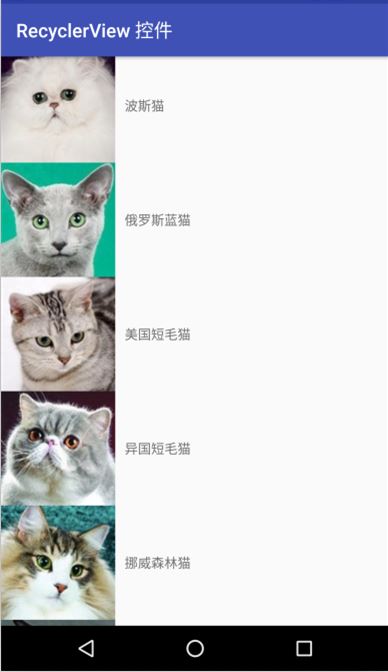
recyclerView 示例
我们使用了 recyclerView 创建出了 ListView 的效果,而且代码逻辑更清晰咯。
2 横向滚动
现在让我们把这些猫变为 “横向滚动” 吧。
把 cat_item 中的元素变为垂直排列:
<?xml version="1.0" encoding="utf-8"?>
<LinearLayout xmlns:android="http://schemas.android.com/apk/res/android"
android:layout_width="110dp"
android:layout_height="wrap_content"
android:orientation="vertical"
>
<ImageView
android:id="@+id/image"
android:layout_width="wrap_content"
android:layout_height="wrap_content"
android:layout_gravity="center_horizontal"
/>
<TextView
android:id="@+id/name"
android:layout_width="wrap_content"
android:layout_height="wrap_content"
android:layout_gravity="center_horizontal"
android:layout_marginTop="10dp" />
</LinearLayout>
这里还把 LinearLayout 的宽度设为 110dp,即固定的值。因为每种猫的文字长度不同,如果用 wrap_content 的话,可能造成子项的长短不一致;而如果用 match_parent 的话,又会导致一个子项就占满了整个屏幕。
我们把 ImageView 与 TextView 都设置为水平居中,而且用 android:layout_marginTop,让文字与图片保持了一段距离,这样更美观。
接下来,修改活动类的代码:
@Override
protected void onCreate(Bundle savedInstanceState) {
...
layoutManager.setOrientation(LinearLayoutManager.HORIZONTAL);
...
}
把 LinearLayoutManager 的布局改为横向排列(默认是纵向排列)。
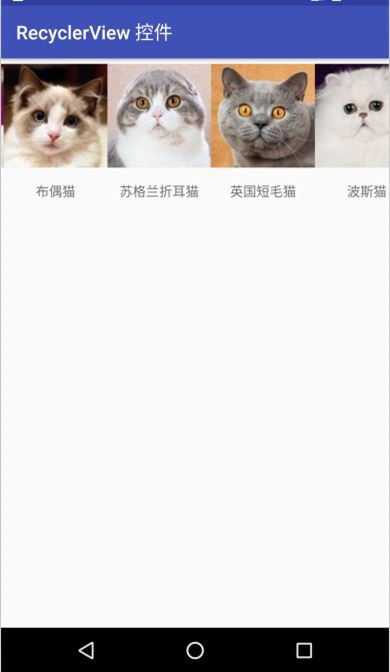
横向排列
我们可以在水平方向上滑动来查看屏幕外的 “猫” 啦。
ListView 的布局排列是由自身来管理的,所以存在一定的局限性;而 RecyclerView 把布局的工作交给了 LayoutManager,LayoutManager 制定了一系列可扩展的布局排列接口,所以我们只要按照接口的规范来实现,就能够定制出各种不同排列方式的布局啦O(∩_∩)O~
3 瀑布流布局
让我们使用 StaggeredGridLayoutManager 来实现酷炫的瀑布流布局吧O(∩_∩)O~
首先修改 cat_item 布局文件:
<LinearLayout xmlns:android="http://schemas.android.com/apk/res/android"
android:layout_width="match_parent"
android:layout_height="wrap_content"
android:orientation="vertical"
android:layout_margin="5dp"
>
<ImageView
android:id="@+id/image"
android:layout_width="wrap_content"
android:layout_height="wrap_content"
android:layout_gravity="center_horizontal"
/>
<TextView
android:id="@+id/name"
android:layout_width="wrap_content"
android:layout_height="wrap_content"
android:layout_gravity="left"
android:layout_marginTop="10dp" />
</LinearLayout>
这里把 LinearLayout 的宽度改为 wrap_content,这样宽度会根据实际的布局列数自动适配。 还使用 layout_margin 让子项之间留出一定的间距。最后将 TextView 改为居左对齐,因为下面的说明文件内容可能会很长哟O(∩_∩)O~
修改活动类的代码:
@Override
protected void onCreate(Bundle savedInstanceState) {
super.onCreate(savedInstanceState);
setContentView(R.layout.activity_main);
init();
RecyclerView recyclerView = (RecyclerView) findViewById(R.id.recycler_view);
StaggeredGridLayoutManager layoutManager=new StaggeredGridLayoutManager(3,StaggeredGridLayoutManager.VERTICAL);
recyclerView.setLayoutManager(layoutManager);
CatAdapter adapter = new CatAdapter(cats);
recyclerView.setAdapter(adapter);
}
在此,我们创建了 StaggeredGridLayoutManager 的实例,它的构造函数接受两个参数,第一个参数用于指定布局的列数,第二个参数用于指定布局的排列方向。
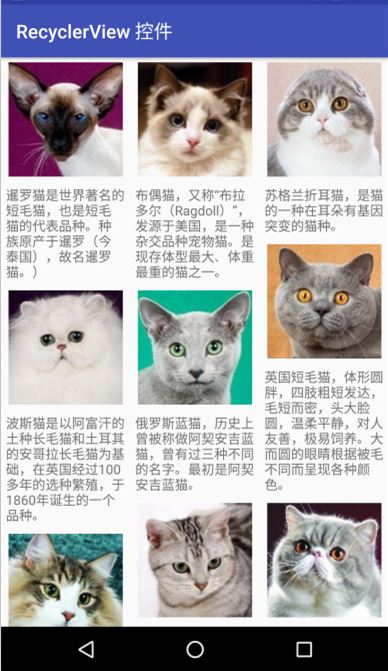
瀑布流示例
4 点击事件
RecyclerView 没有像 ListView 一样的 setOnItemClickListener() 事件,所以需要我们自己给子项具体的 View 注册点击事件。
ListView 的 setOnItemClickListener() 注册的是子项的点击事件,但如果想要注册点击的是子项里具体的某个按钮时,使用 ListView 实现起来就比较麻烦。所以 RecyclerView 直接摈弃了子项点击事件的监听器,把所有的点击事件都交给具体的 View 去注册实现咯O(∩_∩)O
修改适配器:
static class ViewHolder extends RecyclerView.ViewHolder {
View catView;
ImageView image;
TextView name;
public ViewHolder(View view) {
super(view);
catView = view;
image = (ImageView) view.findViewById(R.id.image);
name = (TextView) view.findViewById(R.id.name);
Log.d(TAG, "ViewHolder: image:" + image);
Log.d(TAG, "ViewHolder: name:" + name);
}
}
public CatAdapter(List<Cat> cats) {
this.cats = cats;
}
@Override
public ViewHolder onCreateViewHolder(ViewGroup parent, int viewType) {
View view = LayoutInflater.from(parent.getContext()).inflate(R.layout.cat_item, parent, false);
final ViewHolder holder = new ViewHolder(view);
holder.catView.setOnClickListener(new View.OnClickListener() {
@Override
public void onClick(View v) {
int position = holder.getAdapterPosition();
Cat cat = cats.get(position);
Toast.makeText(v.getContext(), "你点击了 View " + cat.getName(), Toast.LENGTH_SHORT).show();
}
});
holder.image.setOnClickListener(new View.OnClickListener() {
@Override
public void onClick(View v) {
int position = holder.getAdapterPosition();
Log.d(TAG, "onClick: position:" + position);
Cat cat = cats.get(position);
Toast.makeText(v.getContext(), "你点击了图片 " + cat.getName(), Toast.LENGTH_SHORT).show();
}
});
return holder;
}
我们为最外层的布局与 ImageView 都注册了点击事件,这就是 RecyclerView 的灵活之处。

触发 RecyclerView 点击事件
如果点击了图片下方的文字,会触发 ImageView 的点击事件,因为事件会向外传播哦O(∩_∩)O~
以上就是本文的全部内容,希望对大家的学习有所帮助,也希望大家多多支持我们。
您可能感兴趣的文章:
- Android高级UI特效仿直播点赞动画效果
- Android 仿抖音的评论列表的UI和效果的实现代码
- Android UI新组件学习和使用
- Android MIUI通知类短信权限的坑
- Android UI 中的 ListView列表控件的示例
- android开发仿ios的UIScrollView实例代码
- Android Build Variants 为项目设置变种版本的方法
- Android编程设计模式之Builder模式实例详解
- Android UI控件之ImageSwitcher实现图片切换效果
- Android UI控件之Gallery实现拖动式图片浏览效果
- Android UI控件之ListView实现圆角效果
- Android UI控件之ProgressBar进度条
- Android UI控件之Spinner下拉列表效果
- Android利用Espresso进行UI自动化测试的方法详解
- Android编程处理窗口控件大小,形状,像素等UI元素工具类
- Android build文件的删除的方法
- android studio 一直卡在Gradle:Build Running的几种解决办法
- 25个实用酷炫的Android开源UI框架

